使用ChipGeni量产U盘图文教程Word文档格式.docx
《使用ChipGeni量产U盘图文教程Word文档格式.docx》由会员分享,可在线阅读,更多相关《使用ChipGeni量产U盘图文教程Word文档格式.docx(9页珍藏版)》请在冰豆网上搜索。
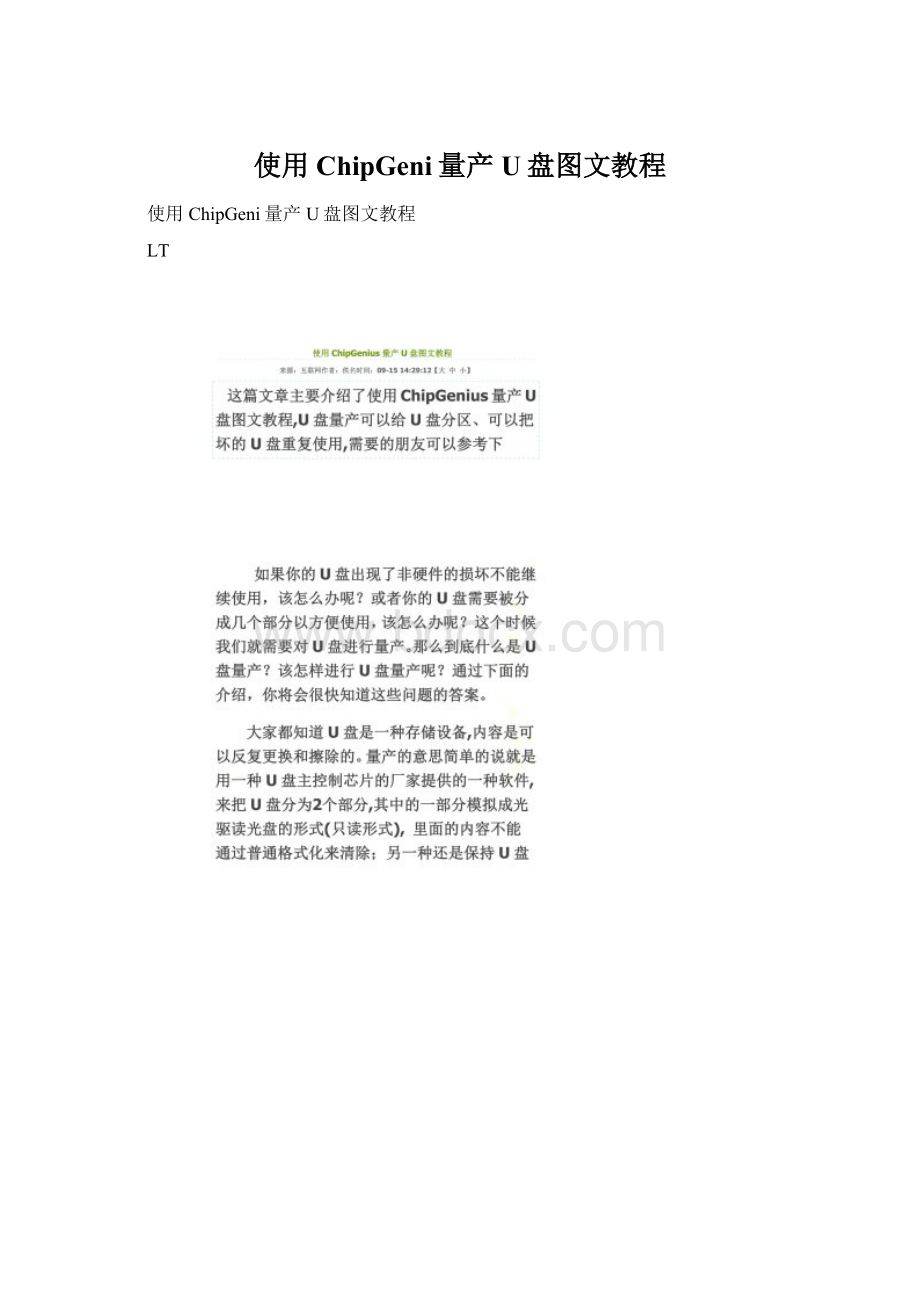
接下来,先在Tickifyouareusing这句话前的方框内打钩,方可看见其它设置项(如图3)
图3
然后,参照ChipGeniusV2.7检测出的VID/PID填写;
前面必须添加0x;
切记:
Autodetect前打钩!
(如图4)
图4
接下来,在F1-2选项卡内点击Select;
(如图5)
图5
然后,根据1-5序号进行操作;
此选项目的是选择量产所需的ISO镜像文件(如图6)
图6
点击另存为进行保存参数,默认保存即可;
(如图7)
图7
此参数默认保存在你的量产工具文件夹中;
(如图8)
图8
看到弹出下图窗口,说明保存成功!
(如图9)
图9
二、打开量产工具F190v189.exe开始量产:
双击打开F190v189.exe;
F290v189.exe为OEM用(如图10)
图10
先获取信息;
查看信息是否正确,切记要选对你的想产参数信息;
(图11)
图11
看到下图说明正在量产中,请耐心等待!
(如图12)
图12
量产成功。
这时关掉此软件,拔出U盘,然后再重新插上;
(如图13)
图13
三、完成量产:
下图为量产后的USB-CDROM磁盘和附属磁盘;
(如图14)
图14
最后如下图进行修正补充;
(如图15)
图15
以上就是量产的详细过程,值得注意的是:
量产次数不宜过多,对U盘有损耗,减少U盘寿命。
同时量产也有风险,量产工具和U盘是一一对应关系,如果你用错误的量产工具去量产U盘,可能对U盘造成不可逆的损坏,使U盘报废。
量产之前需要用专门的软件扫描U盘的芯片制造商和芯片型号,然后到对应官方网站去下载对应型号的量产工具。
通过以上的学习,我们已经很好的了解了U盘量产方面的知识。
相信掌握了这些教程,以后你就可以对你的U盘进行随心所欲的量产修复了!